Übersicht
Dieser Artikel beschreibt die Einrichtung und Verwendung der Ein-Klick-Anmeldung bei WordPress über Plesk.
Anleitung
1. Navigieren Sie in Plesk zum entsprechenden Abonnement.
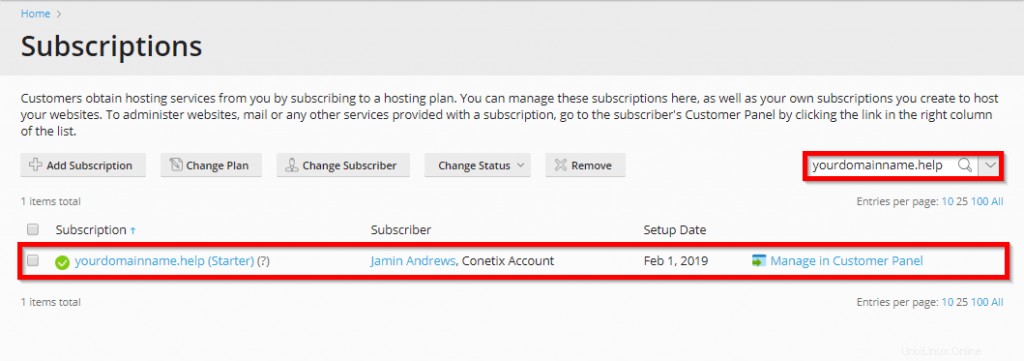
2. Öffnen Sie das WordPress-Toolkit, indem Sie WordPress auswählen oben rechts wie unten gezeigt.
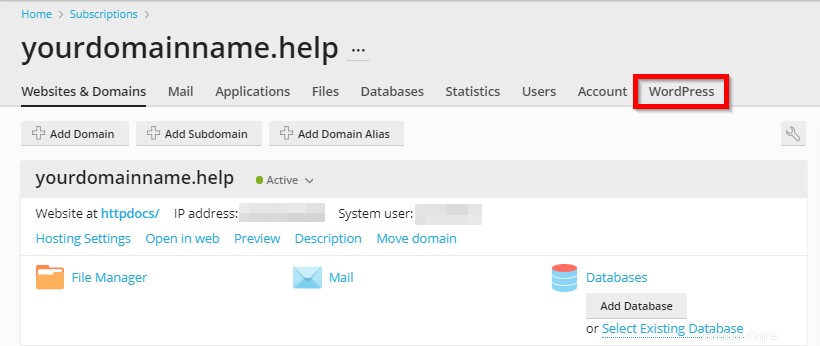
3. Wenn Ihre WordPress-Site nicht im WordPress-Toolkit angezeigt wird, wählen Sie Scannen.
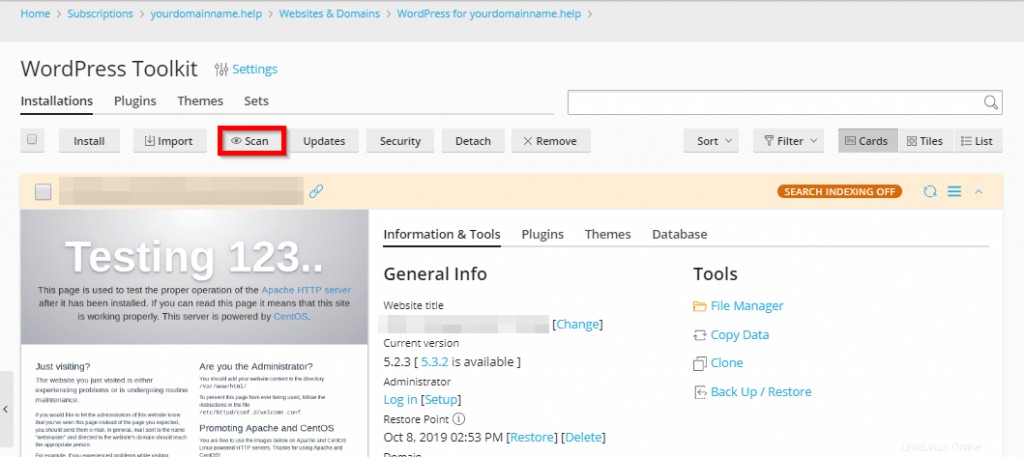
4. Unter Administrator , wählen Sie Anmelden. aus
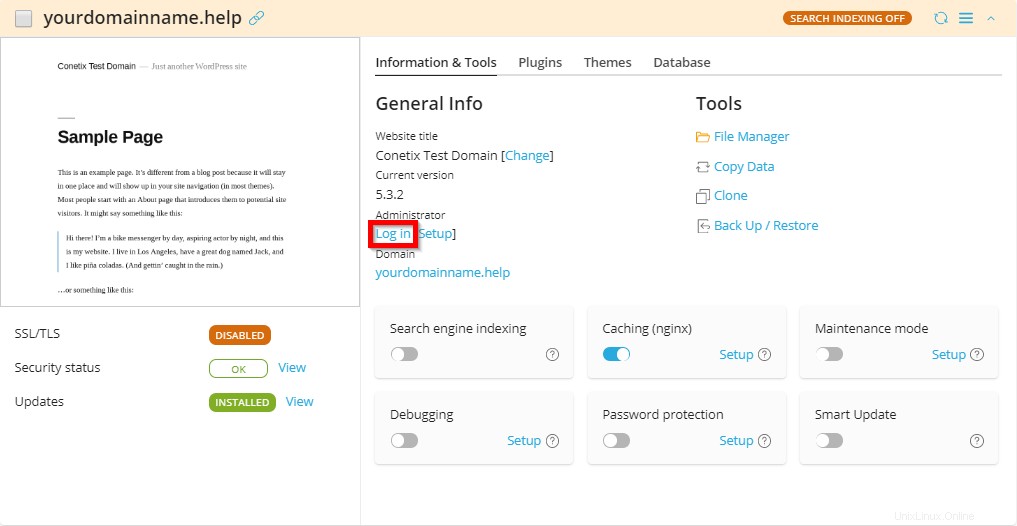
Wenn die Schaltfläche „Anmelden“ nicht angezeigt wird, müssen Sie möglicherweise ein Administratorkonto mit dem WordPress-Toolkit in Plesk einrichten.
Wählen Sie Einrichtung aus und wählen Sie das Administratorkonto aus. Generieren Sie ein neues Passwort und aktualisieren Sie die E-Mail-Adresse des Administrators Falls erforderlich. Wenn Sie fertig sind, wählen Sie Ändern. aus
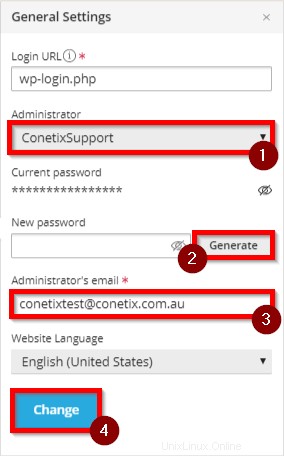
Wählen Sie nun Anmelden.
Sie haben sich erfolgreich über Plesk bei WordPress angemeldet.